![]() 4−1. メニューマスタ
4−1. メニューマスタ
![]()
【レイアウト】

【編集方法】
■モード設定
・[参照モード]と[編集モード]の2種類があります。
※「2-1.マスタメンテナンス基本操作 −【モード切替】」を参照してください。
■処理ボタン
・[再表示]、[更新]、[終了]のボタンがあります。
※「2-1.マスタメンテナンス基本操作 −【処理ボタン】」を参照してください。
■基本操作
・元に戻す
・切り取り
・コピー
・貼り付け
・削除
※「2-1.マスタメンテナンス基本操作 −【編集方法】」を参照してください。
■リスト形式のマスタの基本操作
・並べ替え
・すべて選択
・ドラッグ&ドロップ
・EnterKeyの横移動設定
・列の表示位置の変更
・項目位置変更ダイアログ
・フィルタ
・オートフィルタオプション
※「2-1.マスタメンテナンス基本操作 −【リスト形式のマスタの操作方法】」を参照してください。
■選択行をコピー新規作成
・この処理は[編集モード]時に使用可能です。
・メニューマスタのリストから、コピーしたいメニューを1行以上選択します。
・選択行上で右クリックし、コンテキストメニューから「選択行をコピー新規作成」をクリックします。
![]()
![]()
![]()

・リストの最後尾に新規作成したデータが表示されます。
※商品コードの採番については、下記「商品コードの採番設定」を参照してください。
|
![]()

■他店舗のコピー
・この処理は[編集モード]時に使用可能です。
・メニューマスタのリストから、コピーしたいメニューを1行以上選択します。
![]()
![]()

|
![]()

コピー&貼り付けまたは、ドラッグ&ドロップ後
・新規行として、コピー先の店舗に貼り付けを行います。

●コピー先に、同一のサブメニュー/サブタイトルが存在しない場合は、注意喚起を表示します。
・コピー先にサブメニューが存在しない場合 ・コピー先にサブタイトルが存在しない場合


・コピー先にサブメニュー、サブタイトルが存在しない場合

●サブ情報のコピーイメージ
・コピーできなかった接続フラグを「指定なし」に変更する。
・コピーできなかったサブメニュー、サブタイトルを「指定なし」に変更する。
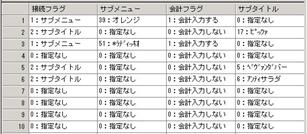 コピー元
コピー元
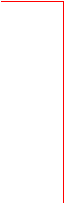 |
|||
|
|||

コピー先
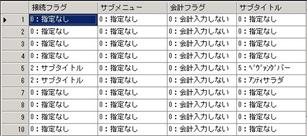
![]()
■価格項目の一括変換
・この処理は[編集モード]時に使用可能です。
・右クリックでコンテキストメニューから「価格項目の一括変換」をクリックします。
・[単価]、[新単価]、[原価]、[新原価]のいずれかをクリックします。
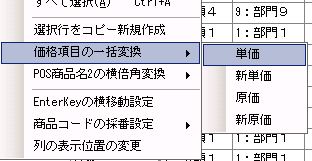
・指定した項目の価格変更指定ダイアログが表示されます。

・設定値を指定します。
・[>> 計算結果確認]をクリックし、[計算]ボタンをクリックすることで、設定後の値を確認できます。
・OKボタン
・指定した設定値を変更対象項目に設定します。
・キャンセルボタン
・呼び出し元に[キャンセル]ボタンが押下されたことを通知し、画面を終了します。
■POS商品名2の横倍角変換
・この処理は[編集モード]時に、「POS商品名2」で使用可能です。
●横倍角設定
![]()
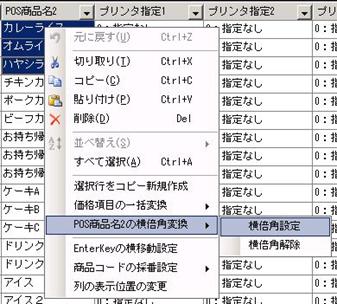
・「POS商品名2」のセルを一つ以上選択し、右クリックでコンテキストメニューから「POS商品名2の横倍角変換」―「横倍角設定」をクリックします。
![]()
![]()
![]()
・桁数オーバー分はカットします。
・複数セル選択時は、選択されているセルすべてが設定の対象となります。
・詳細設定画面で変更時にはPOS商品名2の[横倍角]をチェックします。
![]()
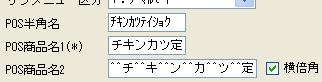
●横倍角解除
・右クリックでコンテキストメニューから「横倍角変換」−「横倍角解除」をクリックします。
![]()
![]()
![]()
・桁数オーバーでカットされた分は戻らず、解除のみ行います。
・複数セル選択時は、選択されているセルすべてが設定の対象となります。
・詳細設定画面で変更時にはPOS商品名2の[横倍角]のチェックを外します。
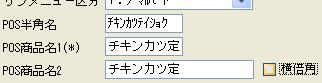
■商品コードの採番設定
・この処理は[編集モード]時に使用可能です。
・右クリックでコンテキストメニューから「商品コードの採番設定」をクリックします。
・[最大コード自動採番]、[空きコード自動採番]のいずれかをクリックします。
・[最大コード自動採番]の場合、現在登録されている最大商品コードの次の番号を設定します。
・[空きコード自動採番]の場合、現在登録されている商品コードの空いている最小の商品コードを設定します。
【項目説明】
基本情報
|
商品コード |
メニューマスタのキーとなるコードです。重複不可です。JANコードとしての利用も可能です。 |
|
|
メニューNo |
0〜1000の価を指定します。配信しない場合は0を指定します。 |
|
|
名称 |
メニューの名称を登録、編集します。 全角15文字、半角30文字以内で入力します。 |
|
|
分類 |
商品の分類(例:ドリンク・フードなど)を選択します。 |
|
|
部門 |
売上集計部門を選択します。 |
|
|
単価設定 |
単価 |
6桁 |
|
新単価 |
6桁 |
|
|
単価改定日 |
新単価の施行日です。 |
|
|
原価設定 |
フラグ |
1:原価 2:原価率 |
|
原価 |
6桁 |
|
|
新原価 |
6桁 |
|
|
原価率 |
3+1桁 |
|
|
新原価率 |
3+1桁 |
|
|
原価改定日 |
新原価または新原価率の施行日です。 |
|
|
出力順位 |
KP印字ソート順位。メニューのみ参照します。 |
|
|
サブメニュー区分 |
1:ノーマルモード、2:シングルモード |
|
|
POS半角名 |
印字に使用するメニュー名称を編集します。 |
|
|
POS商品名1 |
印字に使用するメニュー名称を編集します。 |
|
|
POS商品名2 |
印字に使用するメニュー名称を編集します。 |
|
プリンタ指定
|
プリンタ指定1 |
フロアプリンタとしてプリンタ指定マスタNoを設定します。 |
|
プリンタ指定2 |
クックプリンタとしてプリンタ指定マスタNoを設定します。 |
|
プリンタ指定3 |
チケットプリンタとしてプリンタ指定マスタNoを設定します。 |
POSフラグ設定
|
ハンディー集計1 |
0〜9の価を指定します。 |
|
ハンディー集計2 |
|
|
ハンディー集計3 |
|
|
ハンディー集計4 |
|
|
ハンディー集計5 |
|
|
ハンディー集計6 |
|
|
ハンディー集計7 |
|
|
ハンディー集計8 |
|
|
ハンディー集計9 |
|
|
ハンディー集計10 |
|
|
ハンディー集計11 |
|
|
ハンディー集計12 |
|
|
ハンディー集計13 |
|
|
ハンディー集計14 |
|
|
ハンディー集計15 |
|
|
メニュー小部門 |
小部門マスタを接続します。 |
|
タイミング |
0:入力無し。1:入力有り。 タイミング(先・同・後)の入力選択 |
|
カウンタ |
0:通常通り出力順位に従って印字 1:空白行より下に印字 |
|
サブフロア |
フロア伝票の出力先PRTを決定するフラグです。全てのメニューが1又は2の時、設定にて指定されたPRTよりフロア伝票を出力します。 |
|
マーク |
0〜20のマークを指定します。0〜20のマークはコード設定です。 |
|
単価フリー |
0:固定、1:フリー |
|
消費税 |
0:外税商品1、1: 外税商品2、2: 外税商品3、3: 外税商品4、4: 内税商品1、 5:内税商品2、6:内税商品3、7:内税商品4、8:非課税商品 |
|
地方税 |
0:地方税課税対象商品、1:サービス料対象外商品、2:地方税非課税対象商品、 3:立替 |